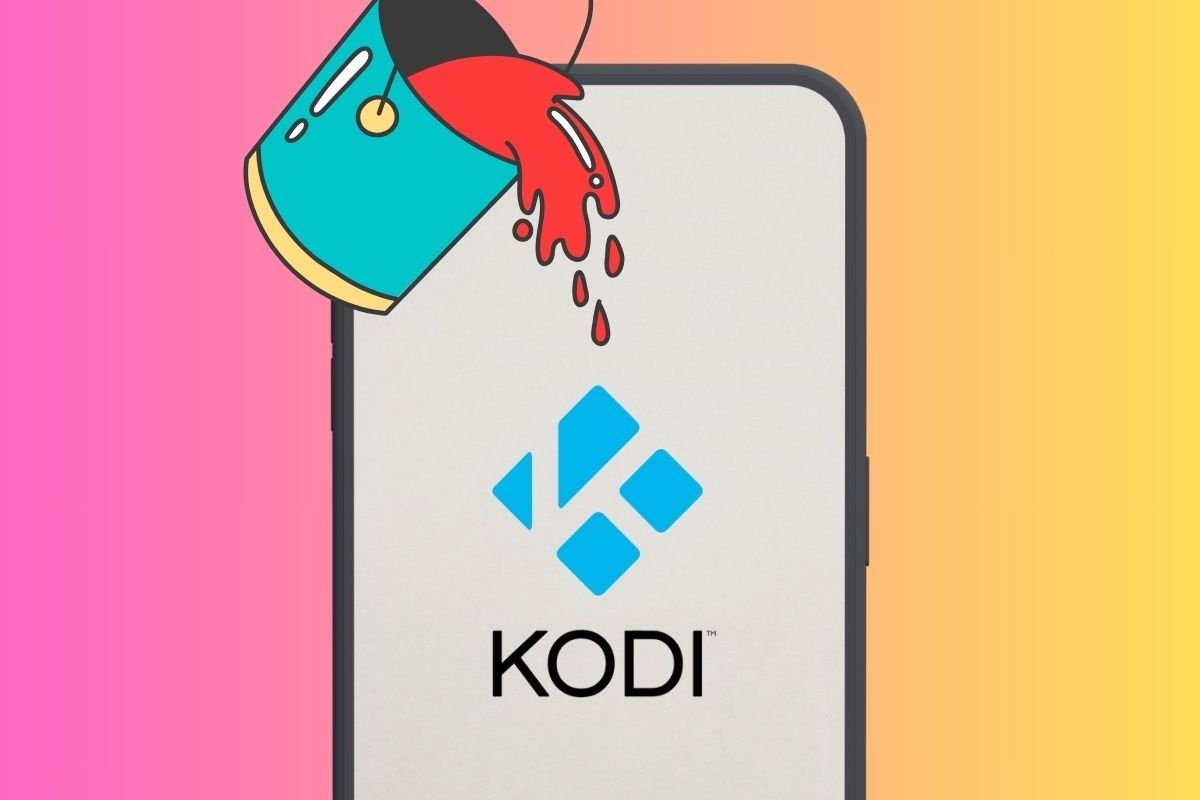Vuoi cambiare l'aspetto di Kodi e personalizzarlo? Allora sei nel posto giusto. Nelle sezioni seguenti ti spiegheremo cosa sono e come si utilizzano le skin per conferire un tocco unico all'interfaccia di questo media center. Inoltre, ti mostreremo quali sono i migliori add-on di Kodi per cambiare l'aspetto dell'applicazione da cima a fondo.
Come cambiare la skin di Kodi per personalizzarne l'aspetto
Il modo migliore per cambiare l'aspetto di Kodi è installare una skin. Che cos'è esattamente? Questo termine, che deriva dall'inglese, in italiano significa pelle. Di conseguenza, è come se applicassimo a Kodi una nuova pelle, cambiandone completamente l'aspetto.
Storicamente, molti programmi, soprattutto per Windows, hanno permesso agli utenti di installare "pelli" o skin per modificare profondamente l'aspetto dell'interfaccia. La skin è un concetto che va molto al di là dei temi. Questi ultimi, nelle applicazioni, modificano solitamente lo schema dei colori e qualche altro elemento, come i font. Ma quando si installa una skin si ottiene una nuova interfaccia, con un layout e un aspetto completamente diversi da quelli originali.
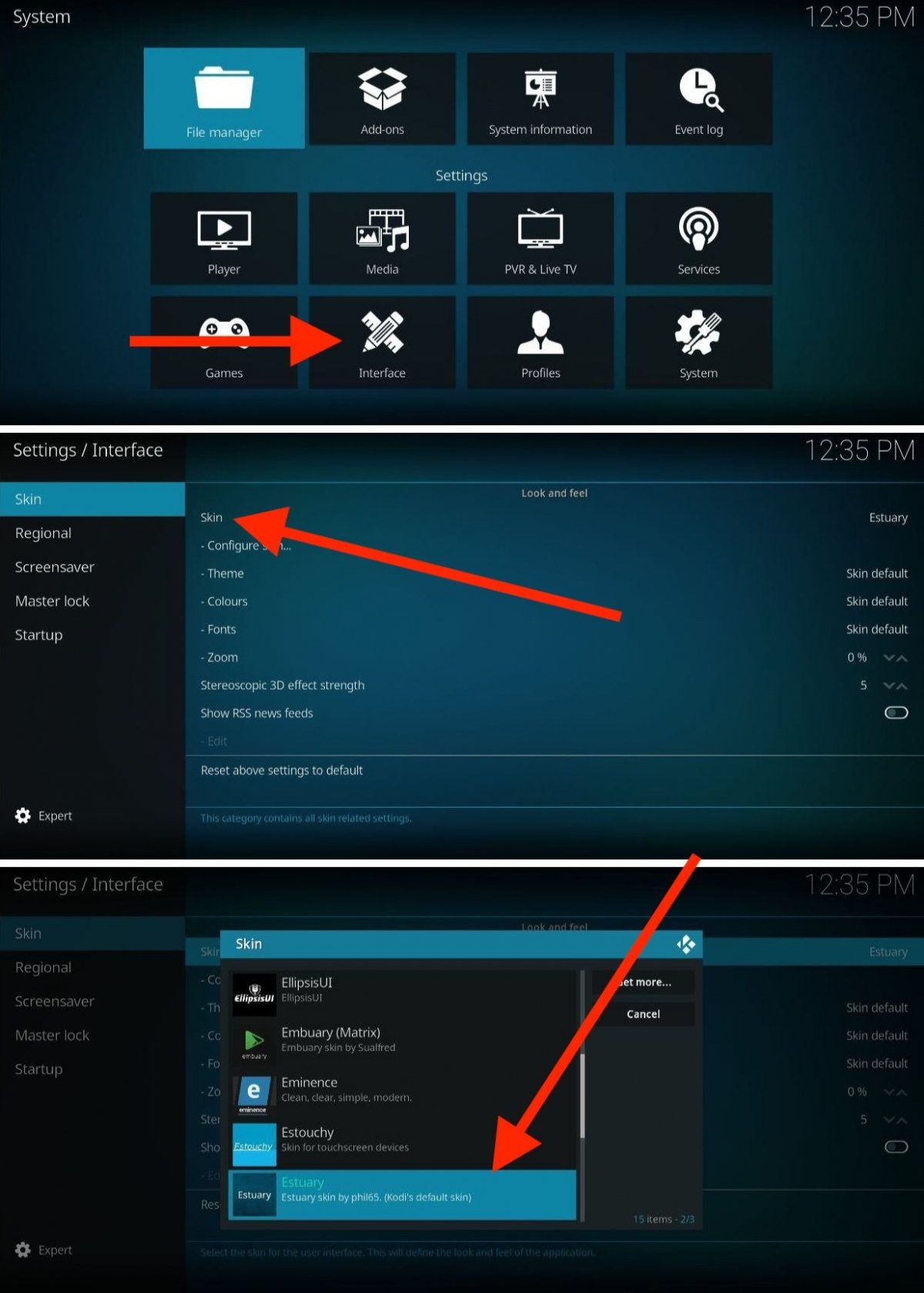 Passaggi per selezionare una nuova skin in Kodi
Passaggi per selezionare una nuova skin in Kodi
Kodi permette di installare e attivare diverse skin per modificare radicalmente il design della sua interfaccia. Questi sono i passaggi da seguire per farlo:
- Apri le impostazioni di Kodi toccando la ruota dentata nell'angolo in alto a sinistra dello schermo.
- Accedi alla sezione Interfaccia.
- Nella sezione Skin, seleziona la voce corrispondente.
- Sullo schermo apparirà il selettore di skin. Scegline una per applicarla.
- Se desideri installare altre skin dal repository ufficiale, scegli la voce Ottieni altro.
- Tocca qualsiasi elemento dell'elenco per installarlo.
- La nuova skin verrà applicata immediatamente.
- Nella finestra di dialogo che apparirà ti verrà chiesto se desideri salvare la modifica. Tocca Sì per applicare definitivamente la skin o No per tornare all'aspetto precedente.
Come vedi, è davvero semplice cambiare tutto l'aspetto di Kodi dal menu delle skin. Oltre ai passaggi descritti nell'elenco precedente, è bene tenere in considerazione questo:
- Le skin sono gratuite. Non c'è alcun tipo di pagamento associato al download e all'installazione di skin su Kodi.
- Ci sono opzioni aggiuntive nella sezione Skin. Per esempio, è possibile modificare lo zoom dello schermo, cambiare il tipo di carattere o selezionare un tema specifico fornito con la skin.
- Impostazioni di ogni skin. Se l'ideatore lo ha permesso, nella sezione delle impostazioni di Kodi apparirà un nuovo menu che ti permetterà di regolare l'aspetto e il comportamento della skin in modo avanzato.
Le migliori skin per cambiare l'aspetto di Kodi
Ora che sai come installare le skin di Kodi, è il momento di dare un'occhiata a quelle più interessanti. Le troverai tutte nel menu Interfaccia Skin, di cui abbiamo parlato nella sezione precedente. Qui di seguito trovi una selezione di quelle che hanno attirato maggiormente la nostra attenzione, ordinate alfabeticamente. Infatti, è così che vengono mostrate nel selettore di Kodi.
Aeon Neox
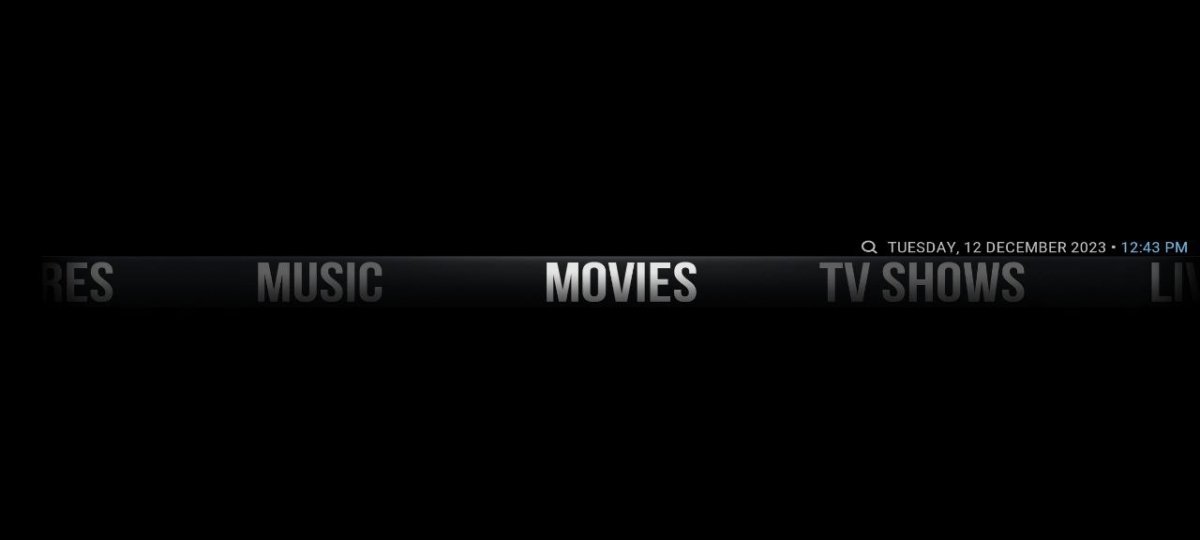 Aspetto della skin Aeon Neox
Aspetto della skin Aeon Neox
Aeon Neox presenta tonalità scure che evidenziano la sua schermata iniziale minimalista. Pensato soprattutto per dispositivi controllati a distanza, garantisce un'esperienza utente intuitiva e accessibile.
Amber
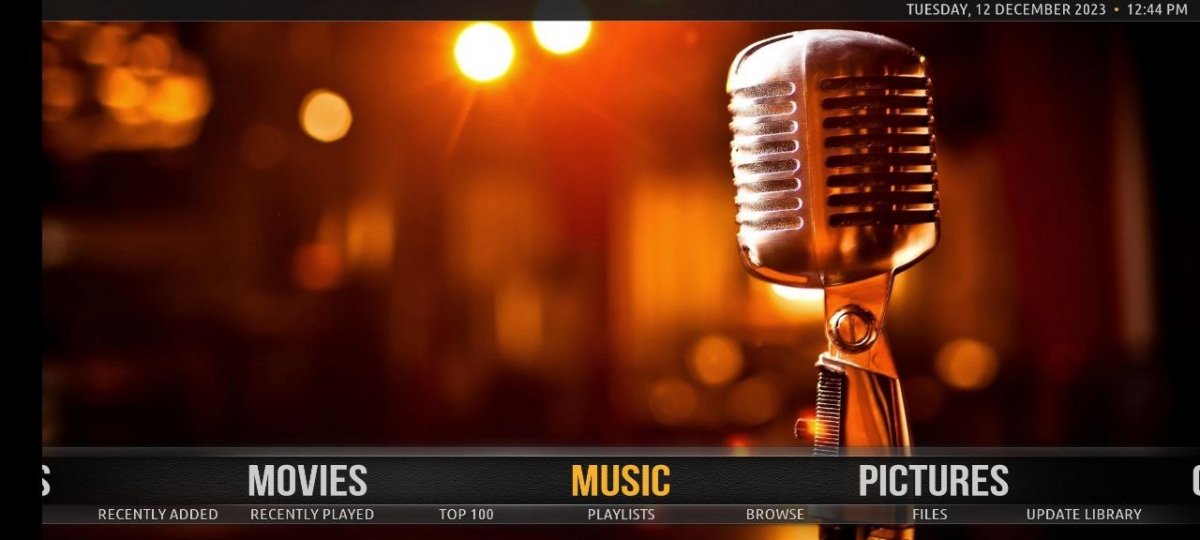 Ecco Amber, una skin per Kodi
Ecco Amber, una skin per Kodi
Amber si distingue per i suoi sfondi accattivanti e un selettore orizzontale nella schermata iniziale. La possibilità di personalizzazione offre agli utenti la flessibilità di adattare l'interfaccia in base alle proprie preferenze.
AppTV
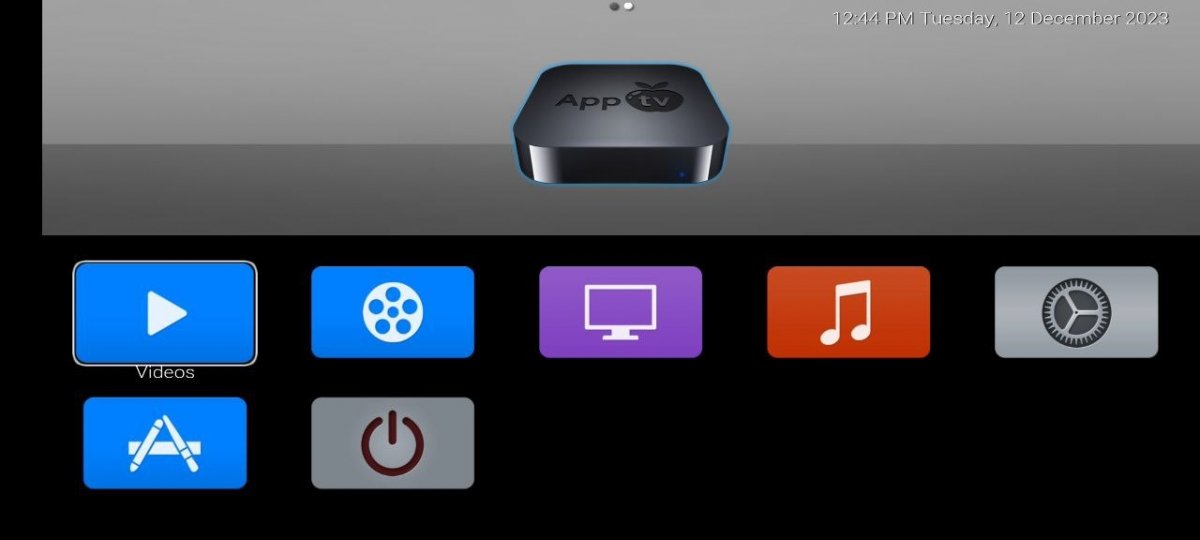 AppTV trasforma Kodi in una Apple TV
AppTV trasforma Kodi in una Apple TV
Ispirata all'interfaccia di Apple TV, questa skin, chiamata AppTV, offre un aspetto scuro insieme ad ampie opzioni di personalizzazione. Offre un'esperienza moderna e familiare agli utenti di Kodi che hanno già utilizzato il dispositivo di Apple.
Arctic Zephyr
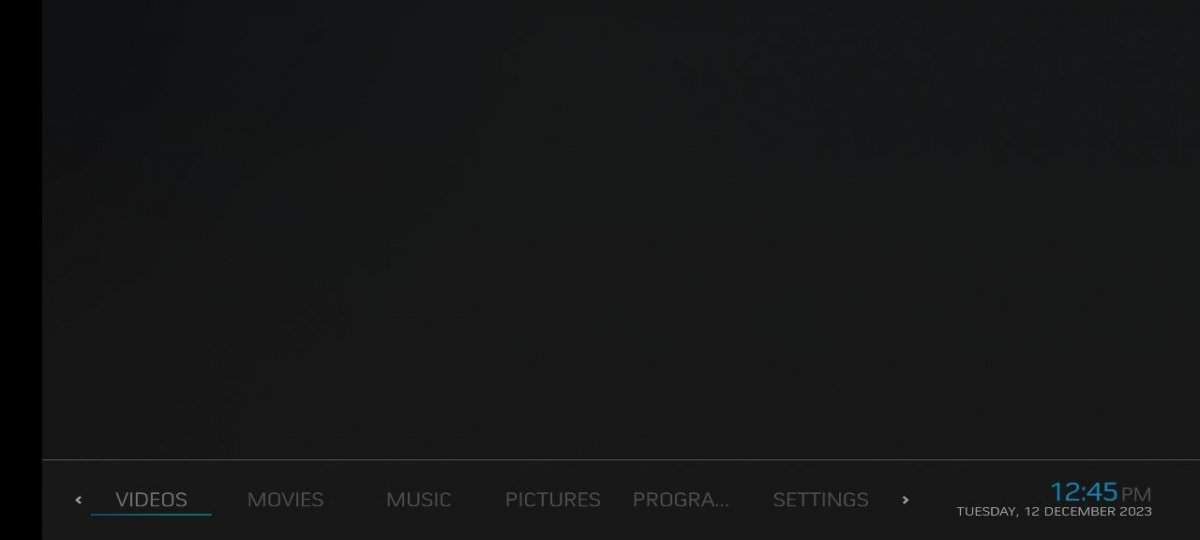 Ecco l'aspetto di Arctic Zephyr
Ecco l'aspetto di Arctic Zephyr
Con una schermata iniziale moderna e immagini di grandi dimensioni, Arctic Zephyr si distingue per la sua interfaccia aggiornata. Offre agli utenti di Kodi un'esperienza visiva accattivante e contemporanea.
Bello 9
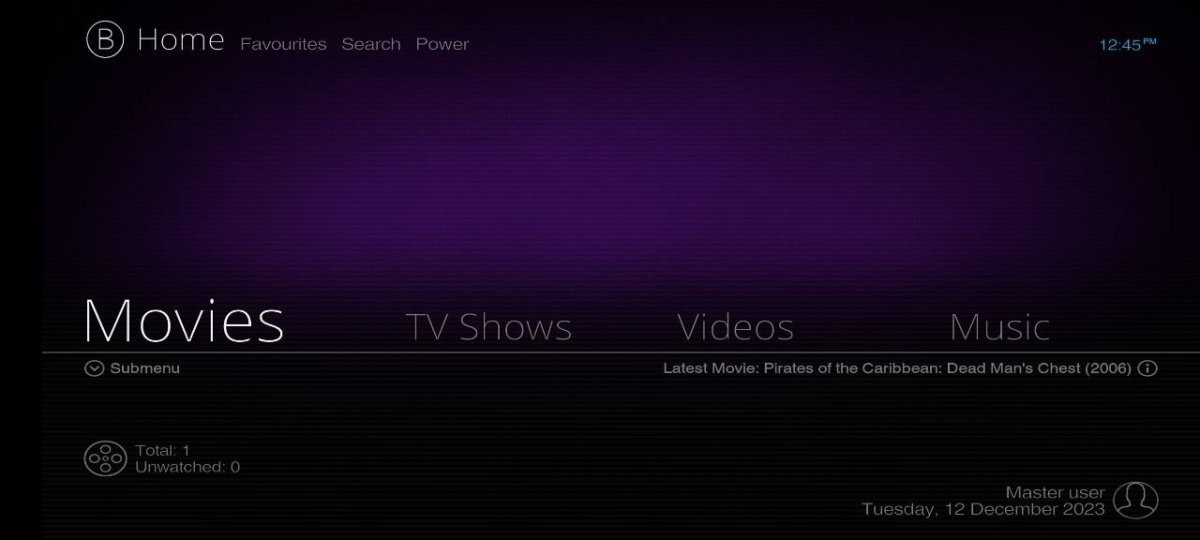 Bello 9 è la versione rinnovata di Bello 8
Bello 9 è la versione rinnovata di Bello 8
Bello 9 è una skin minimalista dotata di un selettore orizzontale e di una modalità scura eccezionalmente ben realizzata. Con un design curato, offre un'interfaccia pulita ed elegante per un'esperienza utente senza distrazioni.
ElipsisUI
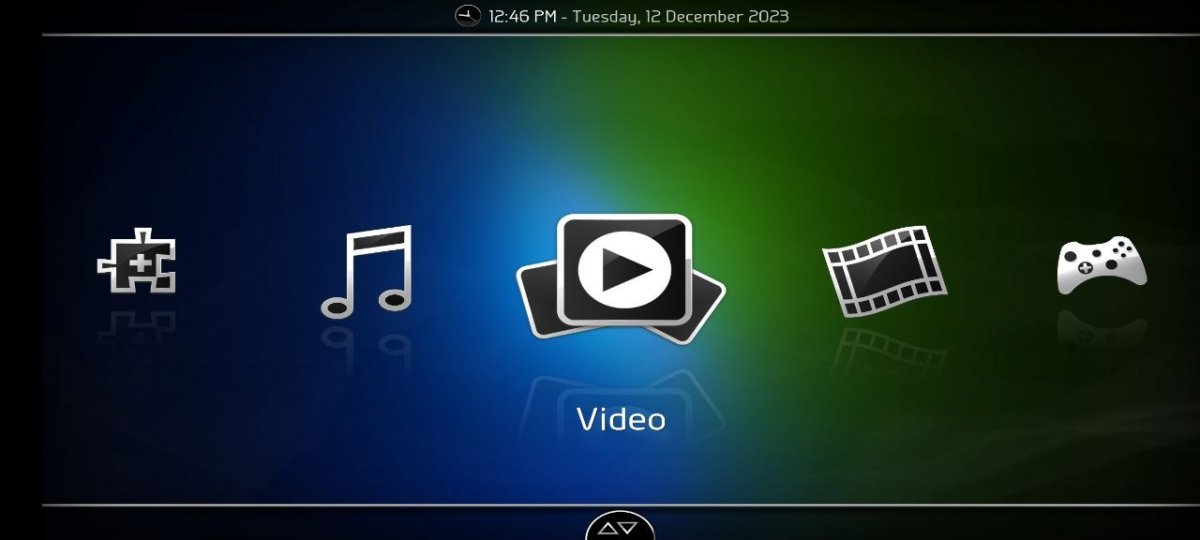 ElipsisUI ha un aspetto interessante
ElipsisUI ha un aspetto interessante
ElipsisUI ha un design orizzontale e offre una grafica grande e una palette di colori vivaci. Il suo layout è ideale per l'uso con telecomandi, offrendo un'esperienza di navigazione molto comoda.
Embuary (Matrix)
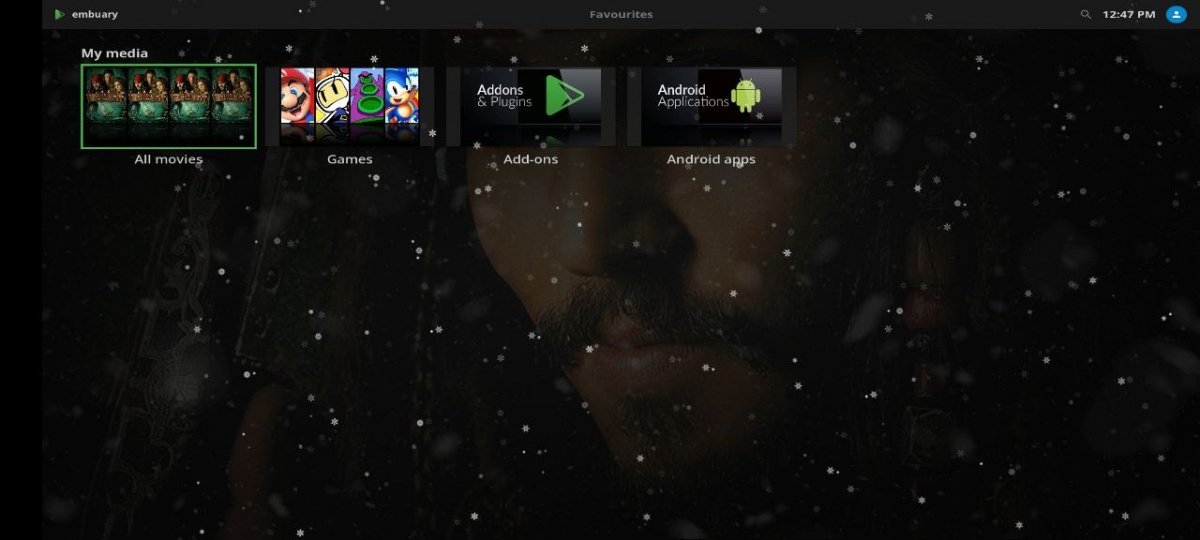 Embuary (Matrix) è una skin in cui non smettono di cadere fiocchi di neve
Embuary (Matrix) è una skin in cui non smettono di cadere fiocchi di neve
Ispirata a Matrix, la skin Embuary presenta fiocchi di neve sulla schermata iniziale e un'interfaccia di facile utilizzo. Cattura l'estetica di Matrix in modo diverso per un'esperienza unica in Kodi.
Eminence
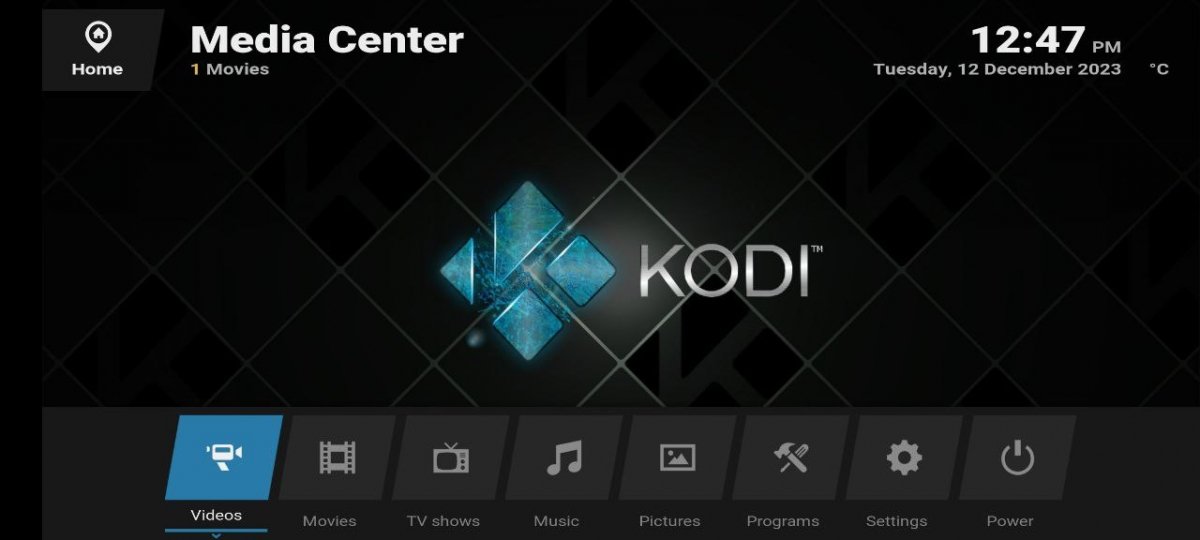 Questa è l'interfaccia di Kodi con Eminence
Questa è l'interfaccia di Kodi con Eminence
Ricordando LG WebOS, Eminence si distingue per il suo design moderno e le sue tonalità scure. Offre un'interfaccia visivamente accattivante e moderna per gli utenti di Kodi.
Estouchy
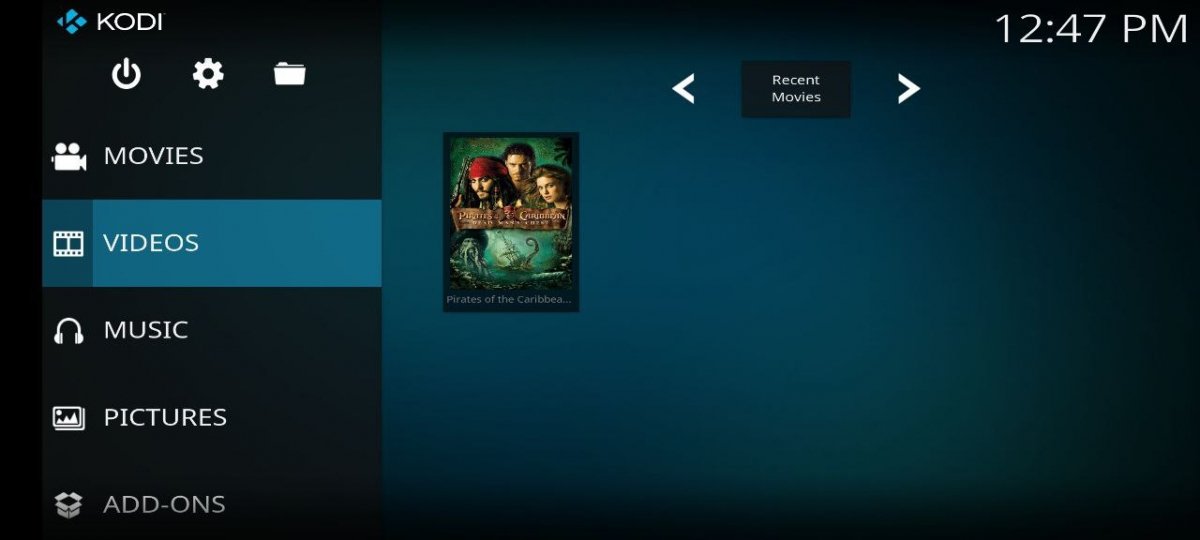 Estouchy, una versione per interfaccia touch del tema predefinito
Estouchy, una versione per interfaccia touch del tema predefinito
Pensato specificamente per dispositivi mobili, Estouchy presenta elementi grandi e touch. Offre un'esperienza intuitiva e facile da usare su touch screen. Si basa sulla skin predefinita di Kodi.
Estuary
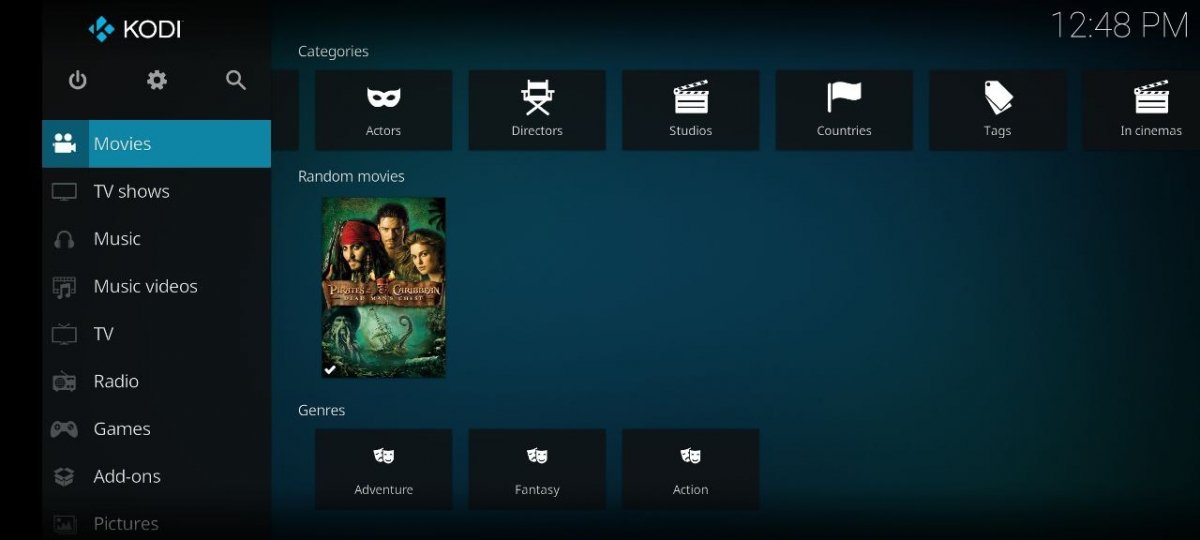 Questa è la skin predefinita di Kodi, Estuary
Questa è la skin predefinita di Kodi, Estuary
Come skin predefinita di Kodi, Estuary si distingue per il suo ottimo design e la sua facilità d'uso. Offre un'interfaccia pulita e accessibile per tutti i tipi di utenti. Il nostro consiglio è di mantenerla attivata.
Pullucid
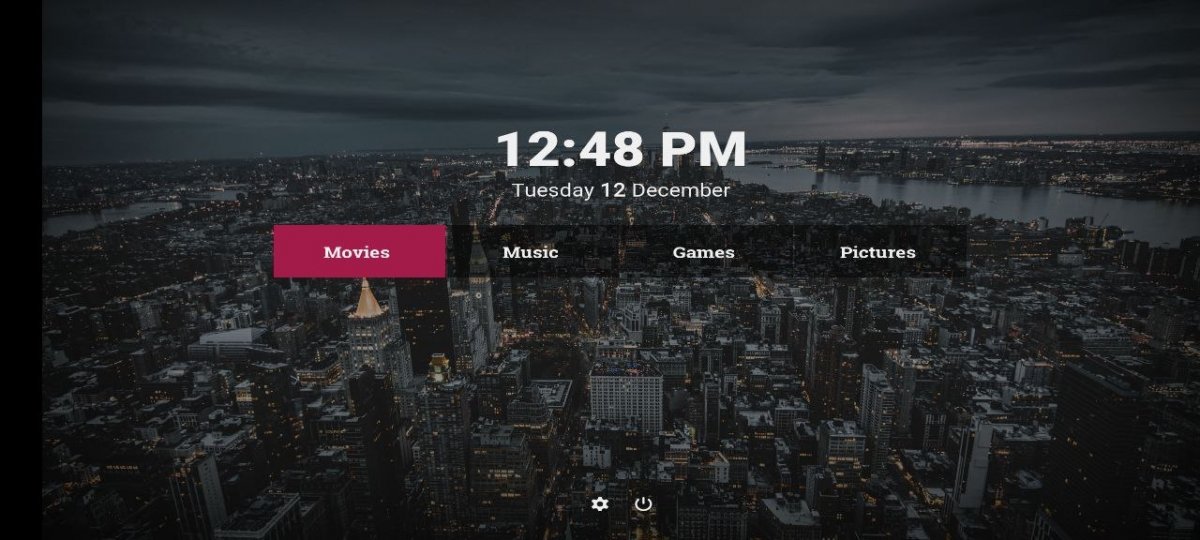 Pullucid è una bella skin per Kodi
Pullucid è una bella skin per Kodi
Pullucid presenta una selezione di sfondi accattivanti e un layout centrale sulla schermata iniziale. Si tratta di una skin minimalista che offre una piacevole esperienza visiva.
Quartz
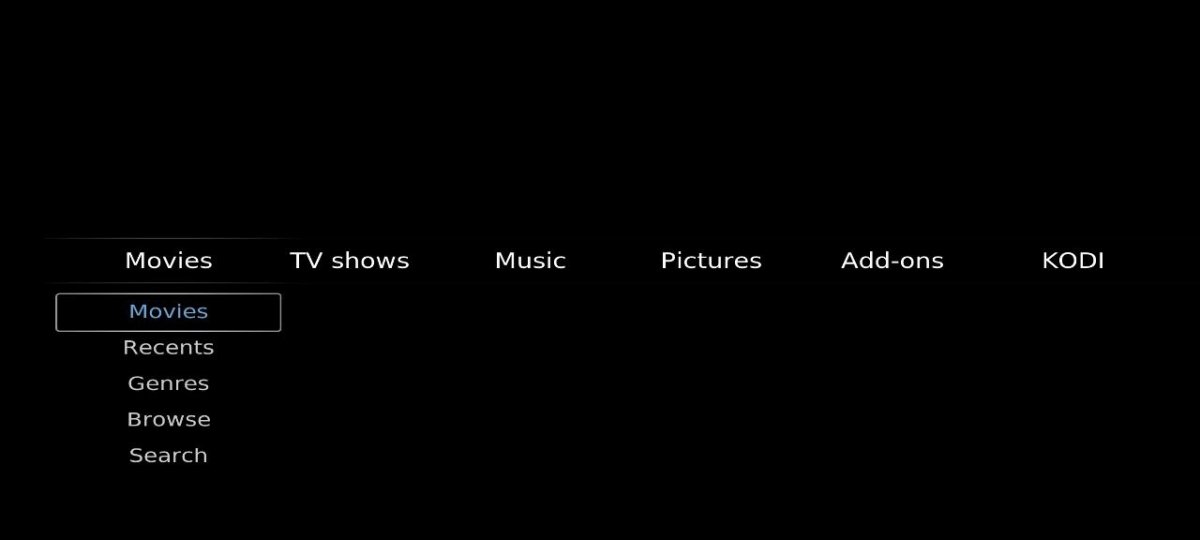 Un'interfaccia minimalista con Quartz
Un'interfaccia minimalista con Quartz
Quartz attira l'attenzione per il suo schema di colori molto scuri e un layout semplice e orizzontale. Offre un'interfaccia pulita e diretta per utenti che cercano un'esperienza senza elementi superflui.
TetradUI
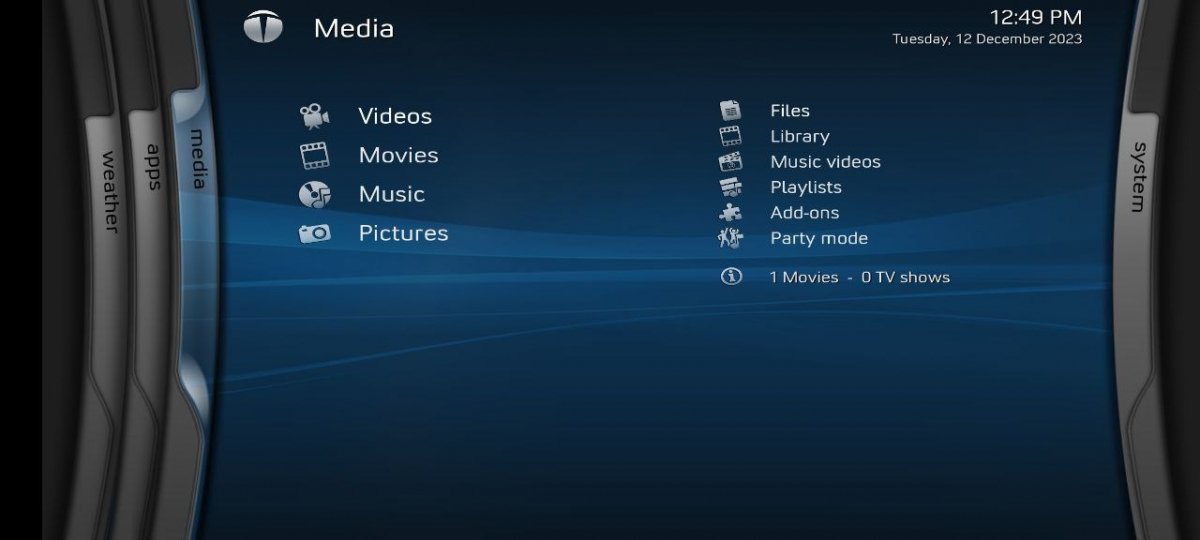 TetradUI è un'interfaccia un po' più complessa
TetradUI è un'interfaccia un po' più complessa
Con un'interfaccia basata su blocchi verticali, TetradUI è una skin consigliata per essere utilizzata con telecomandi. Presenta tonalità bluastre e offre un'esperienza visiva accattivante.
Unity
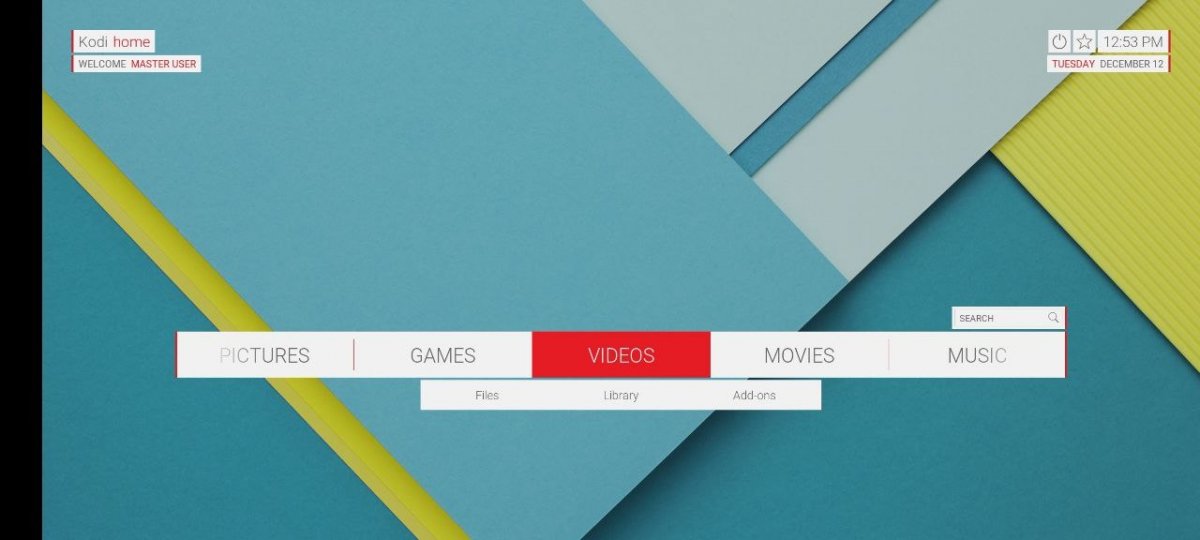 Unity punta su Material Design da qualche anno
Unity punta su Material Design da qualche anno
Basato sulle prime versioni di Material Design, Unity presenta uno sfondo tipico di Android e un'interfaccia molto colorata. Offre agli utenti di Kodi un'esperienza visiva moderna e vivace.